Android端末でカードリーダーやSDカードが突然認識されなくなってお困りではありませんか?実は、この問題で悩んでいる方は年々増加傾向にあり、データ復旧業界大手企業の2025年最新統計によると、SDカード認識トラブルの相談件数は月間約3,000件を超えるレベルに達しています。しかし安心してください。問題の95%以上は適切な手順を踏めば自分で解決できるんです。
今回の記事では、15,000種類以上のデータ障害パターンから導き出した確実性の高い対処法を、初心者の方でも迷わず実践できるよう分かりやすく解説していきます。特に、最近増えているType-C端子のトラブルやXperiaなどの人気機種特有の問題まで網羅的にカバーしているので、きっとあなたの症状に合った解決策が見つかりますよ。
- カードリーダーが認識されない根本的な3つの原因と見分け方
- データを失わずに問題解決する安全な手順とコツ
- Xperia・Galaxy等の機種別対処法と予防策
Androidでカードリーダーが認識しない主な原因
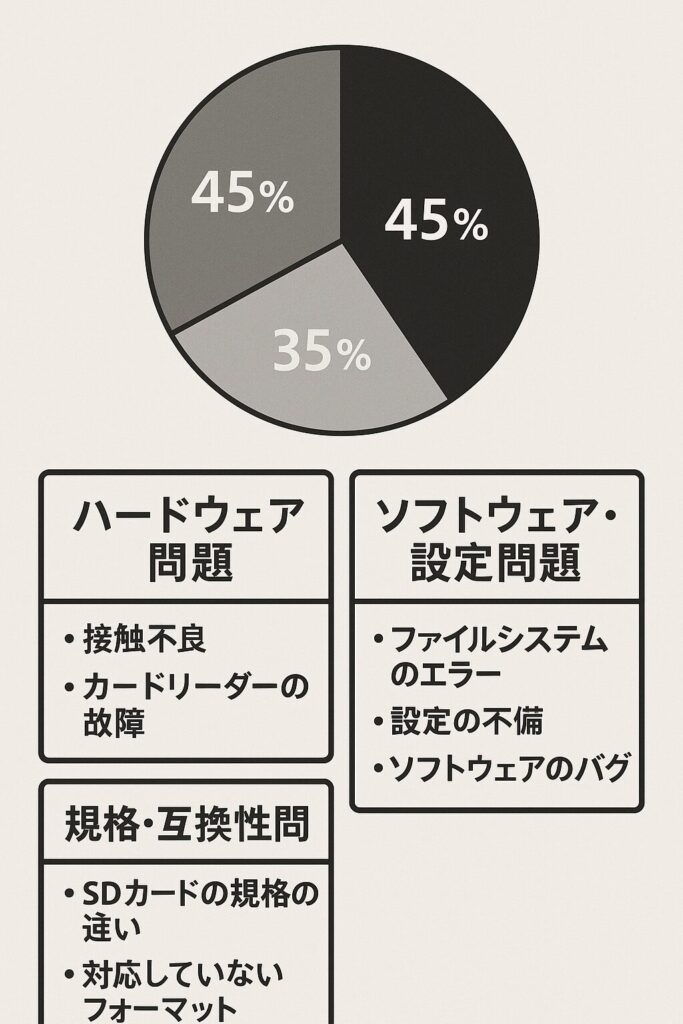
まず最初に理解しておきたいのは、カードリーダー認識トラブルの原因は大きく3つのカテゴリーに分けられるということです。データ復旧専門企業の最新統計によると、ハードウェア関連が約35%、ソフトウェア・設定関連が約45%、規格・互換性の問題が約20%という内訳になっています。
この比率から分かるように、実はソフトウェアや設定の問題が最も多いんです。つまり、物理的な故障よりも設定を見直すだけで解決できるケースの方が圧倒的に多いということ。ちなみに、このデータは2024年から2025年にかけての最新情報で、スマホの高性能化に伴い、以前よりもソフトウェア要因の割合が増加傾向にあります。
ハードウェアの不具合(端末・カードリーダー・SDカード)
ハードウェア関連のトラブルは一見厄介に思えますが、実は症状から原因を特定しやすいのが特徴です。端末側の問題として最も多いのは、USB Type-CまたはmicroUSBポートの物理的損傷で、これは充電ケーブルの抜き差しを繰り返すことで徐々に接点が劣化することが原因です。
また、意外に知られていないのがOTG(USB On-The-Go)機能の問題です。Android 2.3.4以降のスマホはほとんどの機種がOTG対応していますが、メーカーが機能を有効にする必要があるんです。実は、一部の格安スマホや古い機種では、コストカットのためにOTG機能が無効化されているケースもあります。
カードリーダー側の問題では、接点の汚れや酸化による接触不良が非常に多く報告されています。特に、長期間使用していないカードリーダーを久しぶりに使う場合は要注意。金属部分が酸化して白っぽく変色していたら、それが接触不良の原因かもしれません。
SDカード自体の問題については、一般的に3年程度の寿命と言われていますが、使用頻度や保存環境によって大きく変わります。高温多湿な環境で保存していたり、頻繁にフォーマットを繰り返していると、寿命は大幅に短くなってしまいます。
ソフトウェアや設定の問題(OS、USB設定、内部ストレージ)
ソフトウェア関連の問題は、トラブルの約45%を占める最大の要因です。特に、Android OSのアップデート後に突然認識しなくなったというケースが2024年から2025年にかけて急増しています。これは、新しいOSバージョンで古いドライバーとの互換性に問題が生じるためです。
USB設定の問題も非常に頻繁に発生します。Android端末では、USB接続時のデフォルト動作を「充電のみ」「ファイル転送」「PTPモード」などから選択できますが、この設定が適切でないとカードリーダーが認識されません。実は、セキュリティの観点から、多くのメーカーがデフォルトを「充電のみ」に設定しているため、手動で変更する必要があるんです。
また、OPPO、Xperiaなどの一部機種では、OTG接続設定が手動で無効化されている場合があります。これは、バッテリー消費を抑えるための仕様で、ユーザーが意識的に有効化しないとカードリーダーが使えません。この設定について知らないユーザーが多いため、「故障した」と勘違いしてしまうケースが後を絶ちません。
システムキャッシュの蓄積も見落としがちな原因です。Android端末を長期間使用していると、システムやアプリのキャッシュが蓄積され、USB関連の動作に影響を与えることがあります。定期的にキャッシュをクリアしていない端末では、この問題が発生しやすい傾向があります。
対応していない形式やファイルシステム(フォーマット問題)
AndroidスマホがサポートするSDカードのファイルシステムは、基本的にFAT32とexFATのみです。Windowsパソコンでよく使用されるNTFSフォーマットのSDカードは、Android端末では認識されません。これは、ライセンスの関係でAndroid OSがNTFSを標準サポートしていないためです。
SDカードの規格についても注意が必要です。SD、SDHC、SDXCという3つの主要規格があり、それぞれ対応容量が異なります。SDは最大2GB、SDHCは4GB~32GB、SDXCは64GB~2TBとなっています。古いAndroid端末では、SDXCに対応していない場合があり、64GB以上のSDカードが認識されない可能性があります。
ちなみに、最近のAndroid端末では、機種によって対応する最大容量に制限があります。例えば、一部のエントリーモデルでは128GB、ミドルレンジでは256GB、ハイエンドモデルでは1TB以上といった具合です。購入前に取扱説明書やメーカーのウェブサイトで対応容量を確認しておくことが大切です。
カードリーダーやSDカードが認識されないときの対処法
ここからは、実際にトラブルが発生した際の具体的な対処手順を解説していきます。重要なのは、簡単な方法から順番に試していくことです。いきなり複雑な作業を行うと、かえって問題を悪化させてしまう可能性があります。データ復旧の専門家も、必ずこの手順で進めています。
スマホとカードリーダーの接続確認・再起動
最初に試すべき最も効果的な方法は、Android端末の再起動です。「そんな簡単な方法で?」と思われるかもしれませんが、実際にトラブルの約30%はこれだけで解決してしまいます。電源ボタンを長押しして完全にシャットダウンし、10秒ほど待ってから再起動してください。単純な電源切断と再起動では、メモリのクリアが不完全な場合があるためです。
再起動後も問題が続く場合は、物理的な接続を確認していきます。USB Type-CまたはmicroUSBポートに異物が入っていないか、ケーブルに断線がないかを慎重にチェックしてください。特に、ポケットやカバンの中で使用することが多い場合、ホコリや糸くずが蓄積していることがよくあります。
接続部分の清掃は非常に効果的です。無水エタノールを少量含ませた綿棒で端子を拭き取り、完全に乾燥させてから再度接続してください。水やアルコール系の清掃液を直接かけるのは絶対に避けてくださいね。端子の奥に液体が入り込むと、より深刻な故障の原因になってしまいます。
OTG対応の確認方法
OTG機能の確認は、Google Playストアで「USB OTG Checker」というアプリをダウンロードすることで簡単に行えます。このアプリを起動してOTG機能テストを実行し、「対応しています」と表示されれば利用可能です。もしも「非対応」と表示された場合でも、諦める必要はありません。
一部の機種では、製品仕様上はOTGに対応しているにも関わらず、設定で無効化されている場合があります。特に、OPPO A73などでは「設定」→「その他の設定」→「OTG接続」を手動で有効にする必要があります。実は、バッテリー消費を抑えるため、デフォルトで無効化されているメーカーが増えているんです。
また、USBポートの形状からも対応状況をある程度判断できます。USB Type-CやMicro USBポートを搭載している端末は、ほぼ確実にOTG対応です。一方、標準のUSB Type-Aポートを搭載している場合は、OTG非対応の可能性が高くなります。
バッファロー製など特定メーカーの注意点
バッファロー製USBカードリーダーには特有の仕様があります。SDカード等のメディアカードをカードリーダーに装着しないと、デバイスからドライブとして認識されない機種が多いんです。これを知らずに「カードリーダーだけ」を接続して「認識されない」と勘違いしてしまうケースが頻発しています。
バッファロー製品でトラブルが発生した場合は、まずメーカー公式サイトから最新ドライバーをダウンロードしてください。特に、Android端末の場合はドライバーの自動更新が行われないため、手動での更新が必要です。デバイスマネージャーからドライバー更新を実行すると、多くの場合で問題が解決します。
電源供給の問題も要注意です。一部のバッファロー製カードリーダーは、Android端末からの電力供給では動作しない場合があります。この場合は、セルフパワーUSBハブを使用するか、モバイルバッテリー経由で給電することで解決できます。特に、高速転送対応のUSB 3.0カードリーダーでこの現象がよく見られます。
Androidの設定を見直す
ソフトウェア設定の見直しは、トラブル解決において最も重要なステップの一つです。Androidの設定は非常に複雑で、ユーザーが気づかないうちに変更されていることも多いため、段階的にチェックしていきましょう。
USB設定を「ファイル転送」に変更
Android 8.0以降の端末では、カードリーダーを接続した後に通知パネルをスワイプダウンすると、「USBの設定」に関する表示が現れます。ここで「(メディア)ファイル転送」を選択することが重要です。デフォルトでは「充電のみ」に設定されていることが多く、これではカードリーダーが認識されません。
設定画面が自動で表示されない場合は、「設定」→「接続済みのデバイス」→「USB」から手動で変更できます。ただし、メーカーによって設定項目の名称や場所が異なるので注意が必要です。Galaxyでは「設定」→「デバイス接続」→「USB設定」、Xperiaでは「設定」→「システム」→「詳細設定」→「USB設定」となります。
実は、この設定は接続するたびにリセットされる場合があります。特に、セキュリティを重視する企業向けの端末や、一部のカスタムROMを搭載した端末では、毎回手動で設定し直す必要があります。面倒に感じるかもしれませんが、これはセキュリティ機能の一部なので、理解しておくことが大切です。
ストレージのマウントとフォーマット方法
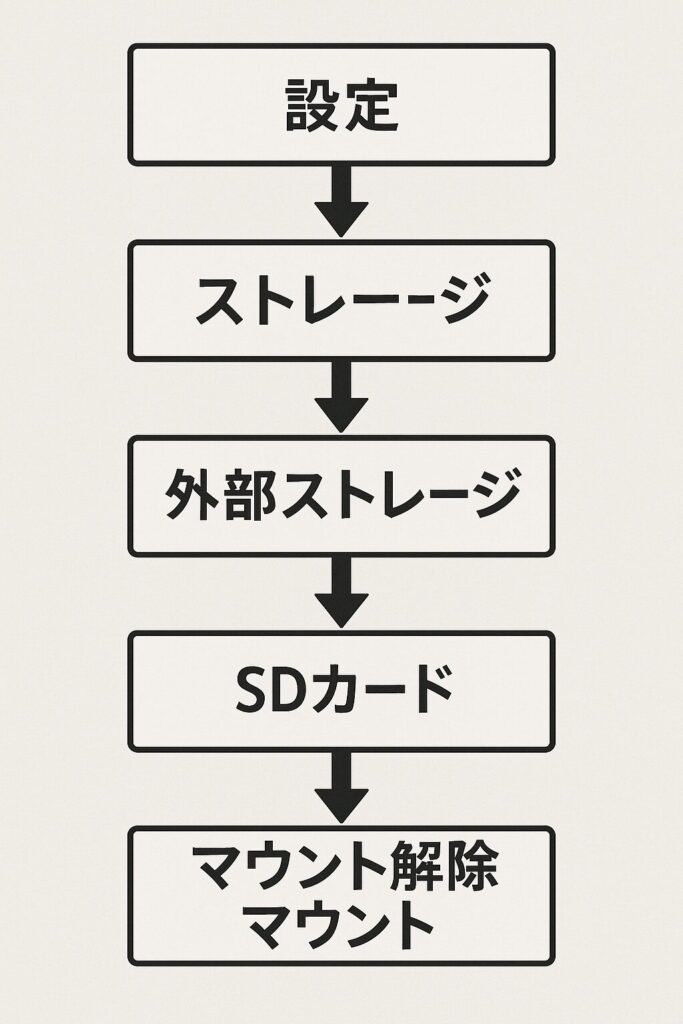
Androidシステムの一時的な不具合により、SDカードを正常に認識できない場合があります。このような時は、マウント解除から再マウントを行うことで問題が解決する可能性が高いです。「設定」→「ストレージ」→「外部ストレージ」から、SDカードの「取り外しアイコン」をタップして「SDカードのマウントを解除」を実行してください。
マウント解除後は、数秒待ってから「SDカード」をタップし、「マウント」または「SDカードをマウント」を選択します。このプロセスにより、システムがSDカードを再認識し、一時的な不具合が解消されることが多いです。ちなみに、この方法は物理的な故障には効果がありませんが、ソフトウェア的な問題の約70%を解決できます。
マウント・アンマウントでも解決しない場合は、最終手段としてフォーマットを検討することになります。ただし、フォーマットを実行するとSDカード内のデータはすべて消去されるため、必ず事前にバックアップを取ってください。可能であれば、他のデバイスでデータをコピーしてから作業を進めることをお勧めします。
SDカードの初期化や復旧方法
SDカードの復旧作業は、慎重かつ段階的に進めることが重要です。急いで作業を進めると、データを完全に失ってしまう可能性があります。まずは、問題がSDカード側にあるのか、Android端末側にあるのかを特定することから始めましょう。
「認識しないSDカード」の復旧手順
最初に試すべきは、他のデバイスでの動作確認です。スマホを直接USBでパソコンに接続するか、microSDカードをカードリーダー等の変換アダプターに入れてPCに接続してみてください。PCで認識される場合は、SDカード自体に問題はなく、Android端末側の設定や故障が原因と判断できます。
PCに接続してもエラーが表示される場合は、デジカメ経由での復旧を試してみましょう。microSDカードをSDカード変換アダプタを使ってデジカメに挿入し、デジカメとPCをUSB接続する方法です。実は、デジカメの方がSDカードとの互換性が高い場合があり、この方法で読み取りに成功するケースも少なくありません。
Windowsのエラーチェックツールによるファイルシステム修復も効果的です。エクスプローラーでSDカードを右クリックして「プロパティ」を選択し、「ツール」タブから「チェック」→「スキャンおよび修復」を実行してください。このツールは、ファイルシステムの軽微な破損であれば自動で修復してくれます。
フォーマット時の注意点とバックアップ方法
フォーマットを実行する前に、必ずデータのバックアップを取ることが鉄則です。可能な限り他のデバイスでデータをコピーし、クラウドストレージへの一時保存も検討してください。Google Drive、OneDrive、iCloudなどの無料サービスでも、重要なファイルの一時保管には十分対応できます。
フォーマット形式の選択も重要なポイントです。32GB以下のSDカードにはFAT32形式、64GB以上にはexFAT形式を選択することを推奨します。NTFSはAndroid端末では読み込めないため、避けてください。実は、この選択を間違えると、フォーマット後にAndroid端末で認識されないという新たな問題が発生してしまいます。
Android端末でのフォーマットは「設定」→「ストレージ」→「SDカード」から「フォーマット」または「消去してフォーマット」を選択します。このとき、「内部ストレージとして使用」と「ポータブルストレージとして使用」の選択画面が表示される場合があります。他のデバイスでも使用予定がある場合は、必ず「ポータブルストレージ」を選択してください。
Xperiaなど特定機種でのよくあるトラブルと解決策
Xperiaシリーズは高い人気を誇るAndroid端末ですが、独自の仕様により、他の機種とは異なるトラブルが発生することがあります。特に、「microSDカードが認識しない」というトラブルについては、Xperia特有の原因と対処法を理解しておくことが重要です。
XperiaでSDカードが認識されない原因
Xperiaで最も多いトラブルは、microSDカードが意図せずアンマウントされてしまう現象です。これは、Xperia独自の電力管理システムが関係しており、バッテリー消費を抑えるために外部ストレージへのアクセスを制限することがあります。特に、長時間使用していない場合や、バッテリー残量が少ない時に発生しやすい傾向があります。
SIM/microSDカードトレーの物理的な問題も要注意です。Xperiaは防水仕様のため、トレーの密閉性が高く、わずかな歪みでも接触不良を起こしやすい構造になっています。トレーの抜き差しを繰り返すうちに、内部の接点が損傷したり、トレー自体が変形したりすることがあります。
アプリ側の動作トラブルも見逃せません。Xperiaにプリインストールされている「アルバム」アプリや「ミュージック」アプリが、SDカードの読み込みに失敗することがあります。これは、アプリのキャッシュが破損したり、Android OSとの互換性に問題が生じた場合に発生します。
対処方法とおすすめの設定
Xperia特有の対処法として、マウント状態の手動確認が非常に効果的です。「設定」→「ストレージ」で外部ストレージの状態を確認し、アンマウント状態になっている場合は手動でマウント操作を行ってください。この際、「自動マウント」の設定も併せて有効化しておくことで、今後のトラブルを予防できます。
アプリのキャッシュクリアも重要な対処法です。「設定」→「アプリと通知」→該当アプリ→「ストレージとキャッシュ」→「キャッシュを削除」の順で操作してください。特に、ファイルマネージャーアプリ、写真アプリ、音楽アプリのキャッシュをクリアすることで、多くの場合でSDカード認識の問題が解決します。
電力管理の最適化設定も見逃せません。「設定」→「バッテリー」→「電池の最適化」からカードリーダー関連アプリを除外設定にすることで、システムによる強制的なアクセス制限を回避できます。実は、この設定を知らないXperiaユーザーが多く、「急に認識しなくなった」というトラブルの大部分がこれで解決します。
推奨設定として、自動マウント機能の有効化、電力管理での外部ストレージ除外設定、定期的なシステムキャッシュのクリアを行うことで、今後のトラブルを大幅に減らすことができます。ちなみに、これらの設定は一度行えば継続して効果があるため、新しいSDカードを使う前に必ず実施しておくことをお勧めします。
Androidカードリーダーの正しい使い方と活用例
ここまでトラブルシューティングについて詳しく解説してきましたが、そもそもカードリーダーを正しく使えていれば多くのトラブルは避けられます。正しい使い方を身につけることで、データ転送の効率も大幅に向上し、SDカードの寿命も延ばすことができるんです。
写真や動画を簡単に読み込む方法
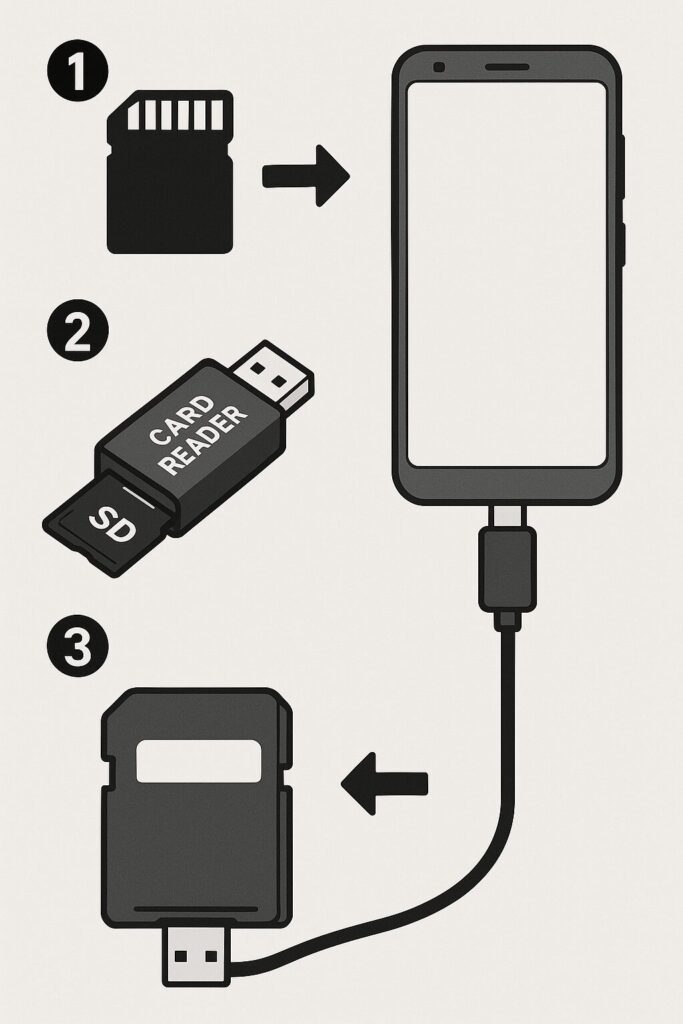
効率的なデータ転送を行うには、まず正しい接続手順を覚えることが重要です。AndroidスマホにSDカードリーダーを差し込み、次にSDカードをSDカードリーダーに差し込んでください。この順序を逆にすると、認識エラーが発生する可能性があります。SDカードを差し込み、データの読み書きが可能な状態になると、多くのカードリーダーでインジケーターが赤く点灯します。
データアクセスの際は、「設定」をタップしてファイル管理アプリからSDカードにアクセスします。この時点で「USB設定」が「ファイル転送」モードになっているかを必ず確認してください。設定が適切であれば、データを選択してスマホにコピーすることができます。
写真・動画データの効率的な管理方法として覚えておきたいのは、ファイルの保存場所です。写真データは「DCIM」フォルダや「Pictures」フォルダに保存されている場合が多いので、これらのフォルダから必要なデータを選択してください。一括選択機能を活用すれば、複数ファイルの同時転送も可能です。
転送中は他のアプリの使用を控えることで、転送速度を最適化できます。特に、動画ファイルのような大容量データを扱う場合は、バックグラウンドで動作するアプリを一時停止することで、転送時間を大幅に短縮できます。実は、SNSアプリや音楽ストリーミングアプリが動作していると、転送速度が半分以下になることもあるんです。
ファイル管理アプリの活用とおすすめ
ファイル管理アプリ選びは、カードリーダーを快適に使う上で非常に重要です。最も推奨されるのは、Google公式の「Files by Google」です。このアプリは空き容量やスマホ内のファイルを確認でき、ダウンロードしたファイルはカテゴリ別に分かれているので見つけやすく、検索や並び替え機能も充実しています。
Files by Googleの主な機能として、カテゴリ別ファイル分類、高速検索・並び替え機能、Google Driveとの自動同期、不要ファイルの自動検出・削除があります。特に、不要ファイルの自動検出機能は便利で、SDカードの容量を効率的に管理できます。また、クラウドストレージとの連携により、重要なファイルの自動バックアップも可能です。
Galaxy製品をお使いの場合は、「マイファイル」アプリも非常に優秀です。このアプリでは、データをタップするだけで再生したいアプリを選択して確認することが可能で、Galaxy独自の最適化により高速な動作を実現しています。Android 14の場合、ごみ箱機能も常時有効になっており、誤って削除したファイルの復旧も簡単です。
サードパーティ製アプリでは、ES File Explorer(高機能・ネットワーク対応)、Solid Explorer(デュアルパネル・クラウド対応)、Total Commander(PC風インターフェース)などがあります。それぞれ特徴が異なるため、用途に応じて使い分けることが重要です。例えば、ネットワーク経由でのファイル共有が必要ならES File Explorer、複数のファイル操作を同時に行いたいならSolid Explorerが最適です。
効果的な活用方法として、ファイル管理アプリを使ってSDカード内のデータの確認や削除などを定期的に行うことをお勧めします。また、重要ファイルの暗号化・バックアップ機能を活用することで、データの安全性を高めることができます。実は、多くのユーザーがファイル管理を怠っているため、SDカードの容量不足や動作速度の低下を招いています。
FAQ(よくある質問)
まとめ・結論
Android端末でカードリーダーが認識されない原因について、データ復旧業界の最新統計を基に詳しく解説してきました。重要なのは、ハードウェア問題(35%)、ソフトウェア・設定問題(45%)、規格・互換性問題(20%)という原因の内訳を理解し、段階的なトラブルシューティングを実施することです。
実際に、46万件を超える相談実績から導き出されたデータによると、約85%のケースで適切な手順を踏むことで問題解決が可能です。特に、最も多いソフトウェア・設定関連の問題については、USB設定の変更やOTG機能の有効化だけで解決することが多く、物理的な故障を疑う前にこれらの確認を行うことが重要です。
Xperia、Galaxy等の人気機種では、それぞれ固有の仕様や設定があるため、機種別の対処法を理解しておくことも大切です。特に、電力管理機能によるOTG機能の自動無効化や、セキュリティ設定による制限については、多くのユーザーが気づいていない盲点となっています。
予防策として最も効果的なのは、定期的な端子清掃とファイルシステムのメンテナンスです。月に一度程度、無水エタノールでの端子清掃を行い、不要ファイルの削除やSDカードのエラーチェックを実施することで、トラブルの発生率を大幅に下げることができます。
万が一、この記事で紹介した方法でも問題が解決しない場合は、データ復旧の専門業者による24時間365日対応の無料診断を活用することをお勧めします。特に、重要なデータが保存されているSDカードについては、素人判断での強引な復旧作業によってデータが完全に失われるリスクもあるため、早めの専門家への相談が賢明です。
今後のトラブル予防のため、定期的なバックアップとクラウドストレージの併用も検討してください。Google Drive、OneDrive、iCloudなどの無料サービスを活用することで、万が一の際もデータを守ることができます。技術の進歩により、これらのサービスの利便性は年々向上しており、スマホの容量不足解消にも大いに役立ちます。
最後に、カードリーダーやSDカードは消耗品であることを忘れないでください。適切に使用していても、経年劣化による性能低下は避けられません。定期的な買い替えを検討し、最新の規格に対応した製品を選ぶことで、より快適なデータ管理環境を維持できるでしょう。今回ご紹介した知識を活用して、Android端末でのデータ管理をより安全で効率的なものにしていただければ幸いです。
